1、启动桌面上的word

2、打开文档

3、点击工具栏上的【章节】,在下拉菜单中选择【目录页】,在下一级菜单中跳出各种类型的目录:
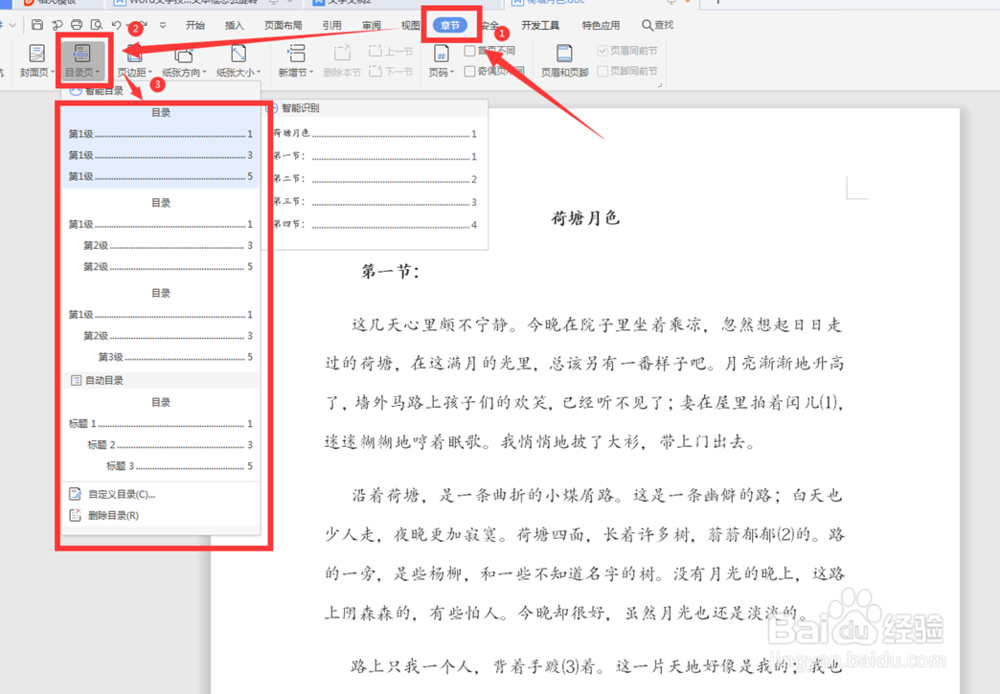
4、我们选择第一种目录形式,此时页面上就跳出了文档的目录,左边是目录的选项:
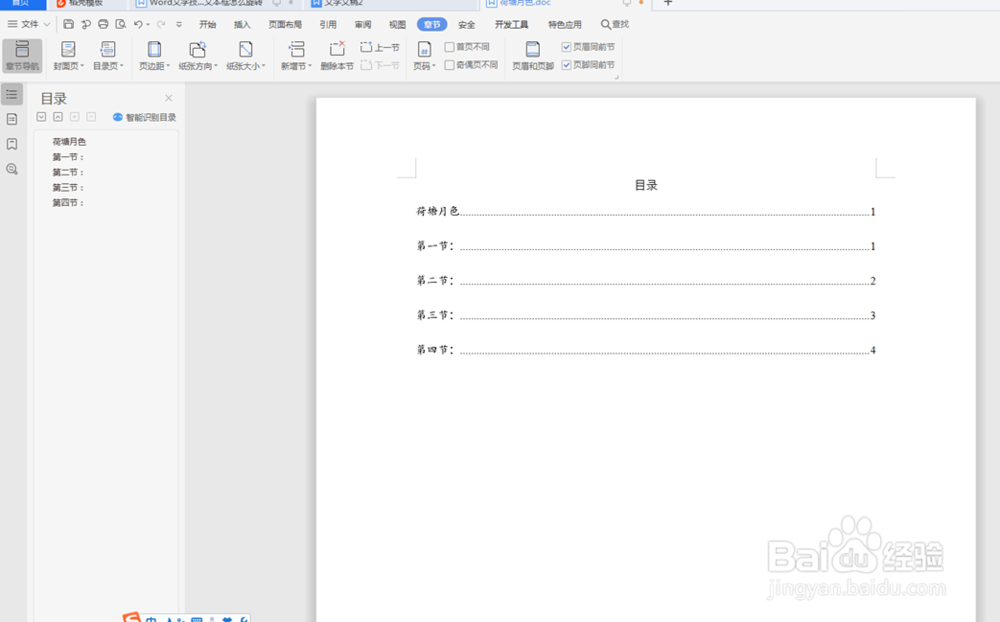
5、我们关闭左边选项页面,此时一个完整的超级链接目录就智能生成了:
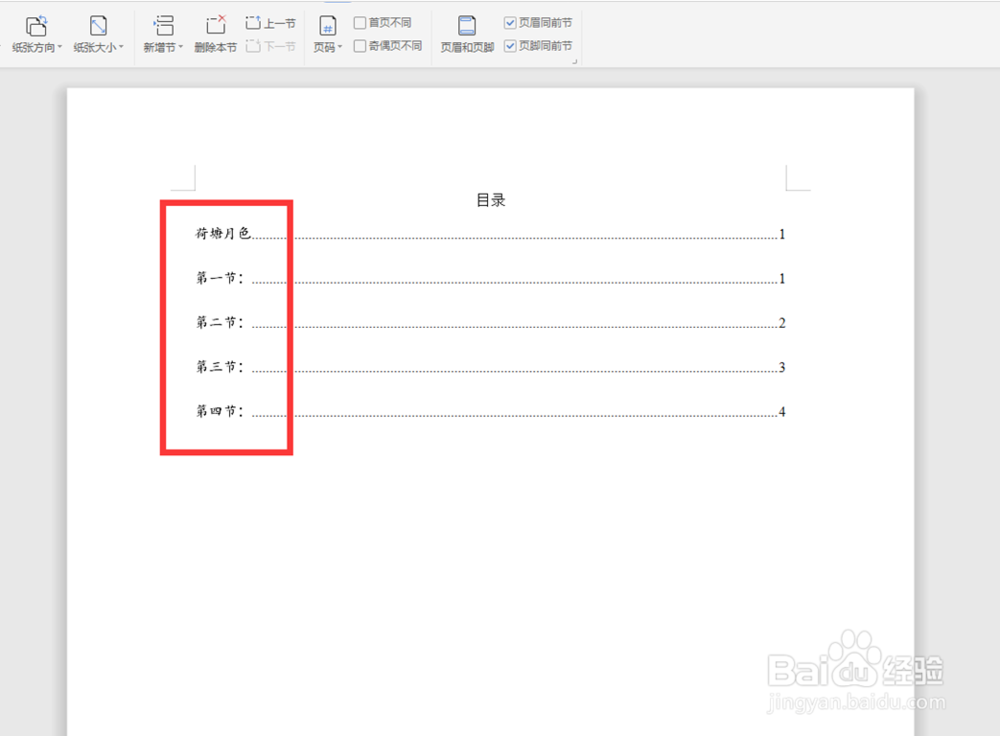
6、我们按着键盘上的【Ctrl】键,点击目录中的第二节,此时页面就跳转到了第二节的内容。
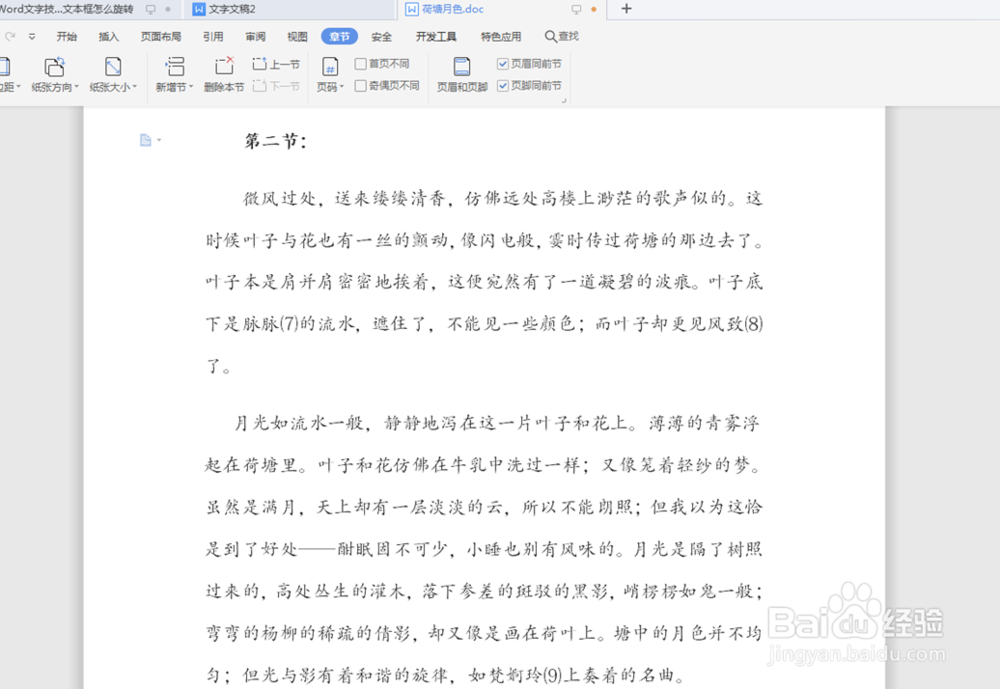
7、不得不说,WPS Word的楫默礤鲼目录超级链接智能生成真的很强大。以上就是我们今天学习的Word文字中关于图片插入的技巧,看起来是不是很简单,大家学会了么?
